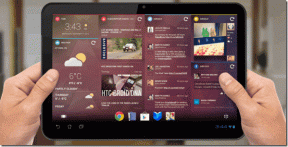Как экспортировать данные учетной записи LinkedIn
Разное / / February 15, 2022
Поскольку LinkedIn является важным инструментом в профессиональной жизни многих людей, необходимо иметь резервную копию данных в этой учетной записи для безопасного хранения.
К счастью, вам не нужно слишком много работать, чтобы получить архив всех ваших данных LinkedIn; социальная сеть теперь предоставляет услугу и добраться до нее довольно просто. Я проведу вас через весь процесс, и ваш архив будет храниться на вашем компьютере в кратчайшие сроки (это проще, чем удаление соединения LinkedIn, я могу вам сказать).

Что будет содержать ваш архив LinkedIn?
Прежде чем мы перейдем к тому, как вы можете получить архив, давайте посмотрим, что будет содержать указанный архив.
Прежде всего, он будет включать информацию об учетной записи, такую как ваша регистрационная информация, история входа в систему (включая IP-адреса), адрес электронной почты и история статуса, а также история вашей учетной записи. Последний также сообщит вам о закрытии и повторном открытии аккаунта.
Архив также будет включать некоторую другую информацию, такую как имена, используемые в учетной записи (включая их изменения), список ваших первых связи с ученой степенью, фотографии, которые вы загрузили, полученные одобрения, перечисленные вами навыки, рекомендации, которые вы сделали и получено, что вы добавляли в группы, ваша история поиска, а также контент, который вы публиковали или с которым взаимодействовали (поделились, понравились, прокомментировал). Интересно, что вам также сообщат, на какие объявления вы нажимали, а также критерии таргетинга, которые LinkedIn использует для показа вам объявлений.
Теперь давайте посмотрим, как вы можете загрузить всю эту информацию в красивом ZIP-архив формат.
Как получить архив LinkedIn
Шаг 1: Начните с входа в свою учетную запись LinkedIn. Вам будет предложено ввести имя пользователя и пароль еще пару раз в процессе. Наведите указатель мыши на изображение своего профиля в правом верхнем углу и нажмите Обзор в разделе «Конфиденциальность и настройки».
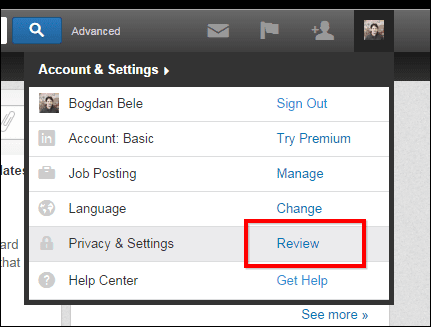
Шаг 2: Нажмите на Счет вкладка слева.
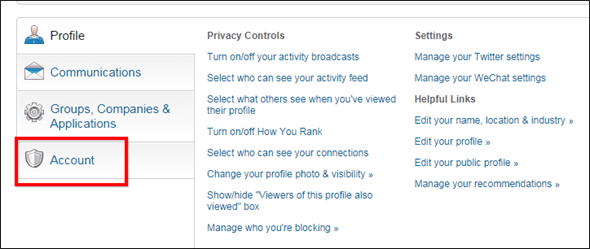
Шаг 3: Вы заметите опцию, которая позволяет вам Запросите архив ваших данных.

Шаг 4: На следующей странице вы можете продолжить и нажать кнопку Запросить архив кнопку, получая шоу на дороге.

Шаг 5: Вам сообщат, что ваш запрос находится на рассмотрении, и что в течение 72 часов вы получите электронное письмо со ссылкой для загрузки вашего архива.

Шаг 6: Вы получите подтверждение вашего запроса по электронной почте. Если вы получите это электронное письмо, не выполнив описанных выше шагов, немедленно измените свой пароль, а также добавить двухэтапную аутентификацию на свой счет, просто чтобы убедиться.

Шаг 7: Я не знаю, от чего на самом деле зависит продолжительность операции, но факт в том, что на получение вышеупомянутого письма у меня ушло не 72 часа. По моим подсчетам, это заняло всего от семи до восьми часов. Я получил электронное письмо, которое выглядело примерно так:

Шаг 8: Нажмите на ссылку, и вы попадете на страницу загрузки, где вы можете получить свой архив.
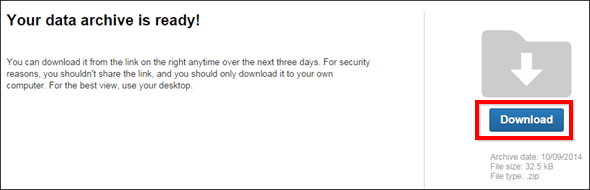
Классный совет: Если вы боитесь фишинговых писем, вы всегда можете повторить шаги, описанные выше, перейти на специальную страницу и посмотреть, готов ли ваш архив.
Шаг 9: В любом случае, теперь вы можете хранить архив на своем компьютере и просматривать в нем всю интересную информацию.
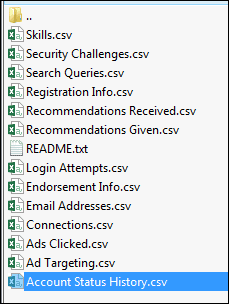
Вывод
Вы никогда не знаете, когда может оказаться полезным архив всего в вашей учетной записи LinkedIn, поэтому храните его в надежном месте на жестком диске вашего компьютера.
Последнее обновление: 03 февраля 2022 г.
Вышеупомянутая статья может содержать партнерские ссылки, которые помогают поддерживать Guiding Tech. Однако это не влияет на нашу редакционную честность. Содержание остается беспристрастным и аутентичным.